前記事 新しいリモコンがやってきた。LiveSmart LS-mini (1) の続き
Amazon EchoShow5 と LiveSmart LS-mini を使ったスマートホーム、IoT家電の操作設定です。
現状は、eRemoteによるアプリからの家電一括操作は実現している為、LS-miniでは音声による操作を中心に自動化していきます。
Android または Windows10 での解説です。
LS-mini をセットアップします。
LS-mini のアプリをgoogle playからダウンロードしてスマホと LS-mini本体をWi-Fi接続します。アドホック接続です。
スマホから、LS-miniの出すWi-Fi SSIDを選択します。
アドホック接続されると、次は画面の指示に従って自宅のWi-Fi SSID(2.4GHz)を選択します。
私の場合は、自宅Wi-FiはMACアドレスフィルターをかけているので、そのままでは接続できずエラーとなります。
ここは想定の範囲内です。無理と分かっていても一度接続トライさせることで、ルーター側の接続履歴にLS-miniのMACアドレスが記録されるため、これを利用してフィルターに追加します。
しかし、エラーメッセージが「このLS本体はすでに他のアカウントで使用されています。」と出たので、あれ?中古品なのかと一瞬思いましたが、どうやらエラーに相対するメッセージボックスが限られているようで、このメッセージが表示されたようです。気にせず再トライすると正常に自宅Wi-FiとLS-miniが接続されました。
自分のスマホが自宅Wi-Fiのどれにどのように接続しているかさえ分からければハマると思います。このあたりはeRemoteでも同様で、アドホック接続は必要ありませんが、2.4GHzの同一Wi-Fiの下にスマホとコントローラーが正常に接続されていないとセットアップすらままなりません。
接続できたらまずLS-miniのアプリ、LiveSmartからファームウェアの更新を行います。
これで、LS-miniの接続と初期準備はOKです。いくつかのリモコン信号を登録していきます。
一気にあれこれやるとハマったら分からなくなるので、一番単純なシーリングライトをまず登録しました。
リモコンの追加から、照明、シーリングライトを選び、メーカーNECを選択、5つほどあるNECのリモコンパターンを順にテストします。一番最初のタイプで合致したようで、これで照明のリモコン信号はLS-miniに登録できました。
アプリLiveSmartの画面から、照明リモコンの電源オン、オフ、常夜灯、明るさレベルの上げ下げなどを試して正常に登録されていることを確認してください。
明るさの調整は、アプリでは初期値が10段階になっていますが、ご自分の照明に合わせ数値を変更することができます。私は全消灯~全点灯の、5段階にしてあります。
※2020年2月1日追記
明るさ5段階の照明器具でも、アプリの設定は10段階と広く設定しておくほうが便利なようです。
関連記事:アレクサ、「それは操作の範囲外です」
次にエアコンも同様の手順で登録しました。
15年以上前の日立製です。幸いプリセットの登録があったことで、ワンタッチで設定が完了できました。電源、暖房、冷房、上げ下げ、ファンの方向、風量など操作に問題はありませんでした。
LS-miniでのエアコン操作は、eRemoteよりコントロールの範囲が広く、純正リモコンの操作がほぼ全て対応できるようです。
旧世代eRmoteと新しいLS-miniの経験だけですが、エアコンが多機能化した為にリモコンで送り出される情報量が複雑でデータも大量(連続)なので、もしプリセットに登録がなければ電源のオンオフくらいしかできません。
終了後の自動クリーニングとかAIによる運転管理など、どんどんと複雑化しているエアコンの情報は、学習リモコンにとって鬼門です。純正と同様、赤外線によるリモコンの操作は一方通行なので、相手(エアコン)がいまどのような状態になっているかを知る術がなく、オンのつもりがオフになったりと「うまくいかない」クレームは多そうです。比較的単純な古いエアコンとIoTに対応した最新のエアコンが安定しているのではないでしょうか。
これらの登録方法で問題が無いようなので、一気に一括操作まで進めることにしました。
テレビ(Panasonic)、ディーガ(Panasonic)は、プリセットされた標準リモコンから登録。
IO-DATAのHD録画チューナーは登録がありませんでしたので、「デッキ」という名前にして電源オンオフを手動で登録、あとYAMAHAのサブウーファーに付けているオーム電機のリモコンコンセントもありませんので、これもオンとオフだけの自作リモコンを作成します。
アプリLiveSmartのルールから、クイックルールを選択して、順番に電源を投入するマクロ、「シーン」を作成します。動作させてみると、2秒のインターバルをはさみ順番に電源が投入されました。
このルールを、「全部つける」という名前で保存しておきます。
逆に全部消す手順も通常であればこのマクロと同じものになるのですが、私の場合、サブウーファーの電源用に設置してあるコンセントスイッチがオンとオフの信号がそれぞれ違うため、「全部消す」マクロも別に用意しました。これはeRemoteの時から分けて運用しています。
この段階で、LiveSmartのアプリを使い、「全部つける」「全部消す」の動作がLS-miniの赤外線を通して実行できるようになりました。これが正しく動作していないうちは、音声コントロールの設定作業はまだやめておきましょう。
次に、EchoShow(アレクサ)と連動させるために、Amazonスキルを許可します。
Amazon Alexaアプリから、LiveSmart社の「スキル」をオンにします。Alexaアプリはスマホ版と、Windows用がありますが、基本どちらからでも設定できるのですが、のちに説明する「定型アクション」の設定はスマホ版にしかありません。
とりあえずWindows(ブラウザ)から設定します。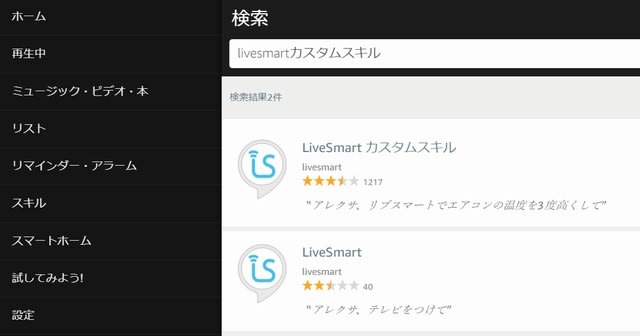
LiveSmartのスキルをオンにする際には、LiveSmart(LS-mini)をセットアップした際のメールアドレスとパスワードが必要です。これらを登録してスキルをオンにします。
続いて、Windowsから「スマートホーム」を選択し、「デバイス」から検出を行うと、LiveSmartアプリで作成しておいたリモコンが、各種デバイスとしてAlexa側に追加されます。
同様に、「シーン」を検出させると、こちらはマクロ登録した「全部消す」「全部つける」が検出されました。
スマートホームから「デバイスの検索」
スマートホームから「シーンの検索」
これで、アレクサがLS-miniを自分のデバイスとして、音声操作することができるようになります。
実際に音声で指示をするための設定はAmazon Alexaアプリで行います。これは「定型アクション」という指示になりますが、Windowsからはできないため、スマホアプリで設定します。
一番上の「名前」は、アクションの見出しになります。自分が何の指示なのか分かりやすく付けたほうがいいです。
ここでは「シアターつけて」としました。
次に、実際にアレクサに呼びかける言葉、「実行条件」を「アレクサ、全部つけて」とします。最初のウェイクワード「アレクサ、」は固定です。
次に、先ほどのデバイス検索・シーン検索で自分のものとした各種デバイスから、「シーン」を選び「全部つけて」を登録します。
これで声で呼びかけるだけでマクロが自動実行されるようになりました。
実際に呼びかけてみます。
「アレクサ、全部つけて」
(はい)
・・・カチ、カチ、カチとオーディオ周りの装置が起動しました。
逆も同様、
「アレクサ、全部けして」
(はい)
順番に電源がオフになっていきます。
これで、一応やりたいことが実現できました。
両手がふさがっていたり、次の動作の先のアクションは、「アレクサ、〇〇して」と声をかけ、テレビ録画や再生などはeRemoteのアプリからスワイプやタップで操作するなど、それぞれの場面にあった使い分けが自然にできるようになりました。
二つの仕組みを共存させることで、無理のないスマートホーム化を目指しています。
ここまでで、LS-miniで、新たにできるようになったこと。
「アレクサ、全部つけて」「アレクサ、全部消して」
(はい) オーディオ周りの電源一斉オンオフ
「アレクサ、エアコンつけて」
(はい)
「アレクサ、エアコンを暖房にして」
(現在の設定は暖房になっています)
「アレクサ、照明つけて」「アレクサ、照明消して」
(はい) リビングの照明オンオフ
「アレクサ、照明を暗くして」
(はい) 一段階暗くなる
次は、YAMAHAのAVレシーバーを、MusicCast/Controlから音声で操作する、にチャレンジしたいと思います。また、別記事で。
EchoShow5、アレクサでヤマハのAVレシーバーを操作するのか
初稿:2020年1月26日















※コメント投稿者のブログIDはブログ作成者のみに通知されます